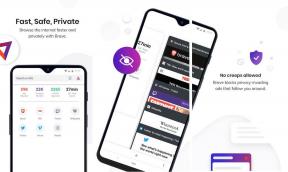Ohjaimen yhdistäminen näppäimistöön
Sekalaista / / February 14, 2022

Jos liität ohjaimen tietokoneeseen, se tunnistetaan automaattisesti. Lisäksi Windows 10 määrittää painikkeet valmiiksi ja tunnistaa ne, jotta se ei vaadi näppäinten yhdistämistä uudelleen. Joskus tämä kokoonpano ei välttämättä toimi muutamissa peleissä. Siksi voit määrittää ohjaimen näppäimistölle ohjaimen ja näppäimistön yhdistämisasetuksen avulla. Tämä artikkeli auttaa sinua yhdistämään ohjaimen näppäimistöön.

Sisällys
- Ohjaimen yhdistäminen näppäimistöön
- Tapa 1: Steamin kautta
- Tapa 2: Käytä AntiMicro-sovellusta
Ohjaimen yhdistäminen näppäimistöön
Löydät kunkin ohjaimen näppäimen toiminnon peliasetuksista. Monet pelaajat rakastavat pelata pelejä näppäimistön säätimillä. Pidemmän istunnon pelaaminen ohjaimella olisi vaikeaa. Tässä on muutamia tietoja ohjaimen yhdistämisestä näppäimistöön.
- Xbox ohjain ja PS4 ohjain voidaan yhdistää näppäimistön näppäimiin.
- Sinä pystyt määritä säätimet uudelleen useille ohjaimille yhdistämällä ne yksitellen.
Ohjaimen määrittäminen tai yhdistäminen uudelleen näppäimistön näppäimiin saattaa viedä aikaa, ja saattaa kestää myös aikaa, ennen kuin säätimien käyttö on helppoa. Jos kokoonpano on tehty täydellisesti, se on helppo käyttää kaikissa peleissä. Voit helposti yhdistää PC: n ohjaimen painikkeet uudelleen seuraavilla tavoilla.
Tapa 1: Steamin kautta
Voit yhdistää ohjaimen näppäimistöön kaikille peleille käyttämällä Steam-sovellusta. Tämä asetus toimii kuitenkin vain sovelluksesi Steam-asiakassovelluksen peleissä. Seuraa alla olevia ohjeita yhdistääksesi ohjaimen painikkeet PC: lle Steam-sovelluksen avulla.
1. paina Windows-avain, tyyppi höyryä, ja napsauta Suorita järjestelmänvalvojana.

2. Klikkaa Steam vaihtoehto vasemmassa yläkulmassa, kuten alla olevassa kuvassa on korostettu.
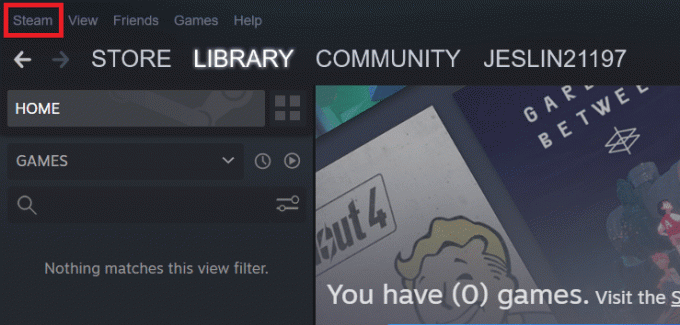
3. Valitse sitten asetukset avattavassa valikossa.
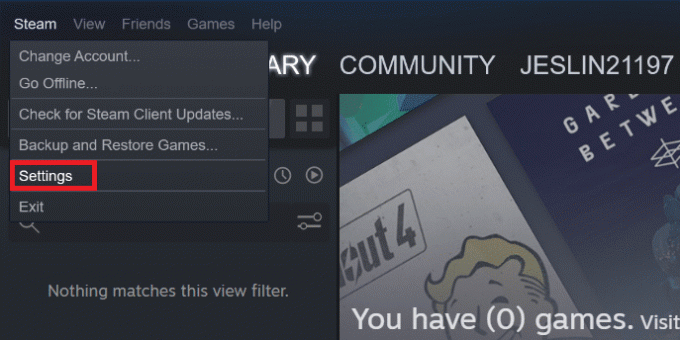
4. Klikkaa Ohjain vasemmassa ruudussa.
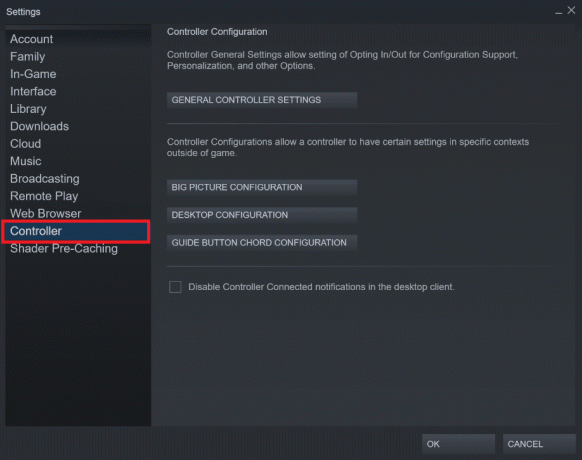
5. Napsauta tästä OPAS-PAINIKKEEN SOINTUASETUKSET vaihtoehto.
merkintä: Sinun on liitettävä ohjain tietokoneeseen, ennen kuin voit yhdistää ohjaimen näppäimistöön.
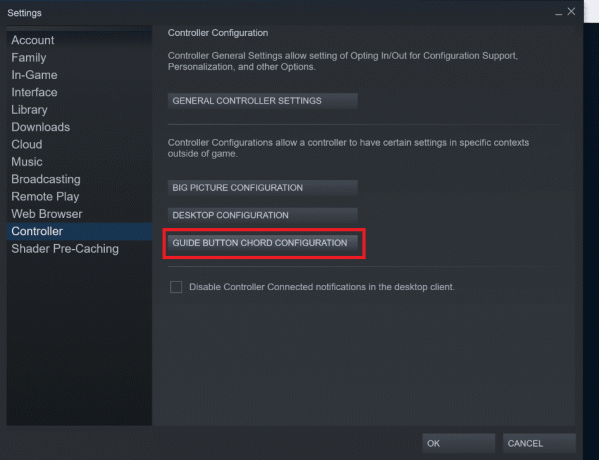
6. Valitse uudessa ikkunassa eri ohjausryhmiä jonka haluat kartoittaa.

7. Klikkaa -painiketta. Valitse nyt avain jolla haluat kartoittaa sen.

8. Toistaa Vaiheet 6 ja 7 uudelleenkartoittaaksesi kaikki säätimet.
9. paina Y -painiketta ohjaimessa tai napsauta Vie konfiguraatio tallentaaksesi tämän ohjauskokoonpanon.

10. Klikkaa Henkilökohtainen vasemmasta välilehdestä ja valitse Tallenna uusi henkilökohtainen sidos

11. Anna asetukselle nimi ja napsauta Tallentaa.
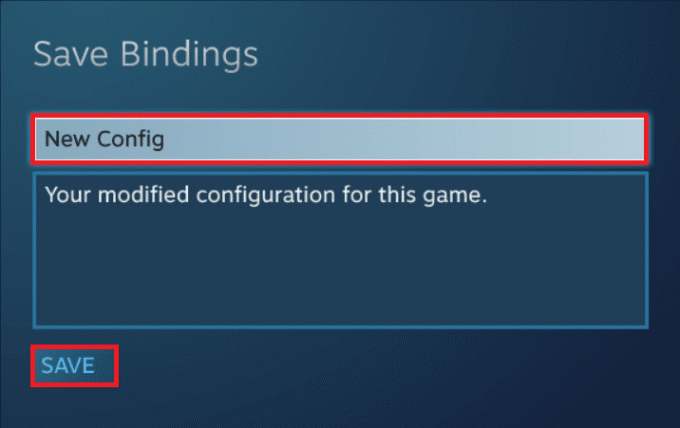
12. Ota kokoonpano käyttöön napsauttamalla Selaa määrityksiä.

13. Valitse Henkilökohtainen vasemmasta ruudusta ja valitse kokoonpano olet säästänyt.

14. Nyt paina X ohjaimessa tai napsauta Käytä kokoonpanoa.

Lue myös:Kuinka ladata Steam-pelejä ulkoiselle kiintolevylle
Tapa 2: Käytä AntiMicro-sovellusta
AntiMicro on ohjain ja näppäimistökartoittaja. Tämä työkalu on parempi, kun käytät useita ohjaintyyppejä ja asetuksia. Tämän työkalun avulla voit yhdistää PC: n ohjaimen painikkeet jokaiseen peliin. Noudata annettuja ohjeita yhdistääksesi ohjain näppäimistöön AntiMicrolla.
1. ladata AntiMicro alkaen Github ja asenna se.
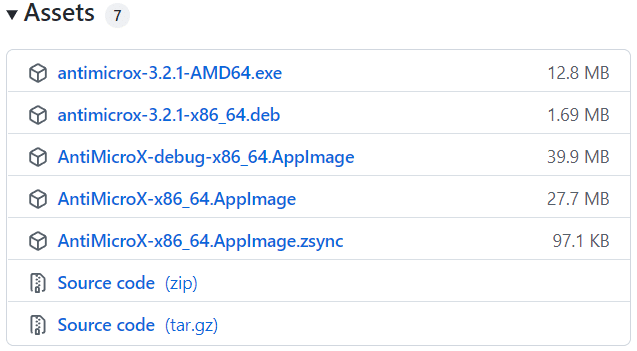
2. Yhdistä omasi ohjain tietokoneellesi ja käynnistä AntiMicro sovellus.
3. paina -painiketta ohjaimessa. Painike näkyy korostettuna näytöllä.
4. Napsauta nyt sitä korostettu painike.
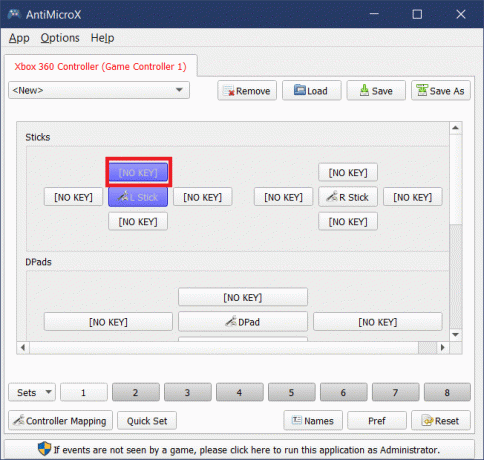
5. Valitse avain näppäimistöllä karttaan.
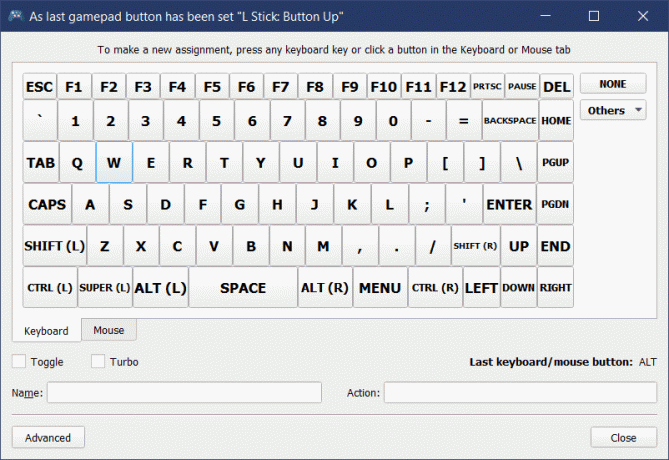
6. Toistaa Vaiheet 4-6 määrittääksesi näppäimet kaikille säätimille.
7. Klikkaus Tallentaa huipulla.
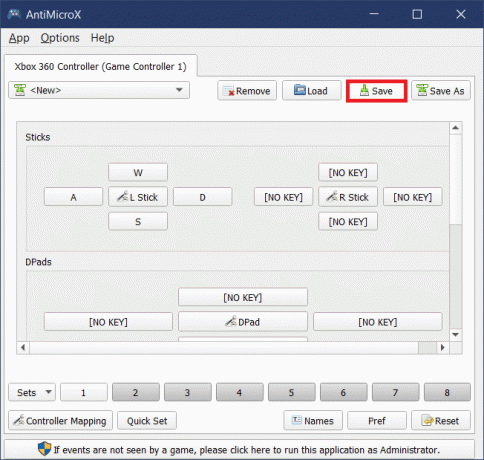
Lue myös:Dell-näppäimistön taustavaloasetusten ottaminen käyttöön
Usein kysytyt kysymykset (FAQ)
Q1. Voimmeko muuttaa hiiren painikkeiden herkkyyttä AntiMicrolla?
Ans. Kyllä, voit säätää hiiren säätimien herkkyyttä AntiMicrolla. Valitse Hiiri -välilehti -kohdan alla Näppäimistö ja sitten Hiiriasetukset. Täällä voit valita haluamasi herkkyystason ja tallentaa asetukset.
Q2. Kuinka voin määrittää Xbox-ohjaimen painikkeet uudelleen Windows 10:ssä?
Ans. Voit yhdistää Xbox-ohjaimen uudelleen näppäimistön näppäimiksi käyttämällä Steam ja AntiMicro sovelluksia. Voit myös kartoittaa uudelleen käyttämällä Xbox-tarvikkeet sovellus.
Q3. Mitä vaihtoehtoja AntiMicrolle on saatavilla Windows 10:lle?
Ans.Xpadder, InputMapper, Joystick Mapper, REWASD, ja DS4 Windows ovat joitakin vaihtoehtoja AntiMicrolle, joka on saatavilla Windows 10:lle.
Q4. Mitä kutsutaan WASD-ohjaukseksi?
Ans. Monet oikeakätiset pelaajat käyttävät WASD näppäimistöohjata liikkumista varten. Tämä on suositeltavaa, koska he voivat helposti tähtää oikealla kädellä ja liikkua vasemmalla kädellä. WASD on neljän näppäimen sarja näppäimistön vasemmalla puolella. Ylös-, vasen-, ala- ja oikea-suunnat edustavat W-, A-, S- ja D-näppäimet, vastaavasti.
Suositus:
- Korjaa 0xa00f4244 Ei kameroita ole liitetty -virhe
- Kuinka katsoa epäkäytännöllisiä jokereita Netflixissä
- Korjaa Ubisoft Connect, joka ei toimi
- Kuinka korjata Windows-näppäin pois käytöstä
Toivomme, että tämä opas olisi auttanut sinua karttaohjain näppäimistöön ja nyt voit pelata pelejä myös ilman ohjainta. Voit ottaa meihin yhteyttä, jos sinulla on ehdotuksia tai palautetta tästä artikkelista, käyttämällä kommenttiosiota.